Tworzenie obrazu niestandardowego dla maszyn wirtualnych Azure DevTest Labs z plików VHD
Z tego artykułu dowiesz się, jak utworzyć niestandardowy obraz maszyny wirtualnej dla Azure DevTest Labs przy użyciu pliku wirtualnego dysku twardego (VHD).
W Azure DevTest Labs można użyć obrazów niestandardowych do:
- Utwórz maszynę wirtualną na podstawie pliku VHD zawierającego wszystkie wymagane wstępnie oprogramowanie.
- Szybkie tworzenie maszyn wirtualnych, ponieważ nie trzeba instalować całego wymaganego oprogramowania na maszynach docelowych.
- Sklonuj maszynę wirtualną, tworząc obraz niestandardowy na podstawie maszyny wirtualnej, a następnie tworząc maszyny wirtualne na podstawie tego obrazu.
W tym artykule opisano sposób tworzenia obrazu niestandardowego w Azure Portal. Możesz również użyć programu PowerShell do utworzenia obrazu niestandardowego.
Wymagania wstępne
Do pracy z tym samouczkiem potrzebny jest plik wirtualnego dysku twardego (VHD) przekazany do konta usługi Azure Storage dla laboratorium, w którym chcesz utworzyć obraz niestandardowy. Aby przekazać plik VHD na konto magazynu, postępuj zgodnie z instrukcjami w jednym z następujących artykułów:
- Przekaż plik VHD przy użyciu narzędzia wiersza polecenia AzCopy.
- Przekaż plik VHD przy użyciu Eksplorator usługi Microsoft Azure Storage.
- Przekaż plik VHD przy użyciu programu PowerShell.
Tworzenie obrazów niestandardowych dla Azure DevTest Labs w Azure Portal
Aby utworzyć obraz niestandardowy na podstawie pliku VHD w usłudze DevTest Labs w Azure Portal, wykonaj następujące kroki:
W Azure Portal przejdź do strony Przegląd laboratorium zawierającego przekazany plik VHD.
Wybierz pozycję Konfiguracja i zasady w obszarze nawigacji po lewej stronie.
W okienku Konfiguracja i zasady wybierz pozycję Obrazy niestandardowe w obszarze Podstawy maszyn wirtualnych w obszarze nawigacji po lewej stronie.
Na stronie Obrazy niestandardowe wybierz pozycję Dodaj.
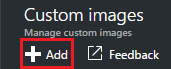
Na stronie Dodawanie obrazu niestandardowego :
- Wprowadź nazwę obrazu niestandardowego do wyświetlenia na liście obrazów podstawowych do utworzenia maszyny wirtualnej.
- Wprowadź opcjonalny opis do wyświetlenia na liście obrazów podstawowych.
- W obszarze Typ systemu operacyjnego wybierz, czy system operacyjny dla dysku VHD i obrazu niestandardowego to Windows czy Linux.
- Jeśli wybierzesz system Windows, zaznacz pole wyboru, jeśli uruchomiono program sysprep na maszynie przed utworzeniem pliku VHD.
- Jeśli wybierzesz system Linux, zaznacz pole wyboru, jeśli uruchomiono anulowanie aprowizacji na maszynie przed utworzeniem pliku VHD.
W obszarze VHD wybierz przekazany plik VHD dla obrazu niestandardowego z menu rozwijanego.
Opcjonalnie wprowadź nazwę planu, ofertę planu i wydawcę planu, jeśli obraz wirtualnego dysku twardego nie jest licencjonowanym obrazem opublikowanym przez firmę Microsoft. Jeśli obraz jest obrazem licencjonowanym, te pola są wstępnie wypełnione informacjami o planie.
- Nazwa planu: Nazwa obrazu lub jednostki SKU spoza witryny Microsoft Marketplace użytej do utworzenia obrazu wirtualnego dysku twardego.
- Oferta planu: Nazwa produktu lub oferty dla obrazu witryny Marketplace.
- Wydawca planu: Wydawca obrazu witryny Marketplace.
Wybierz przycisk OK.
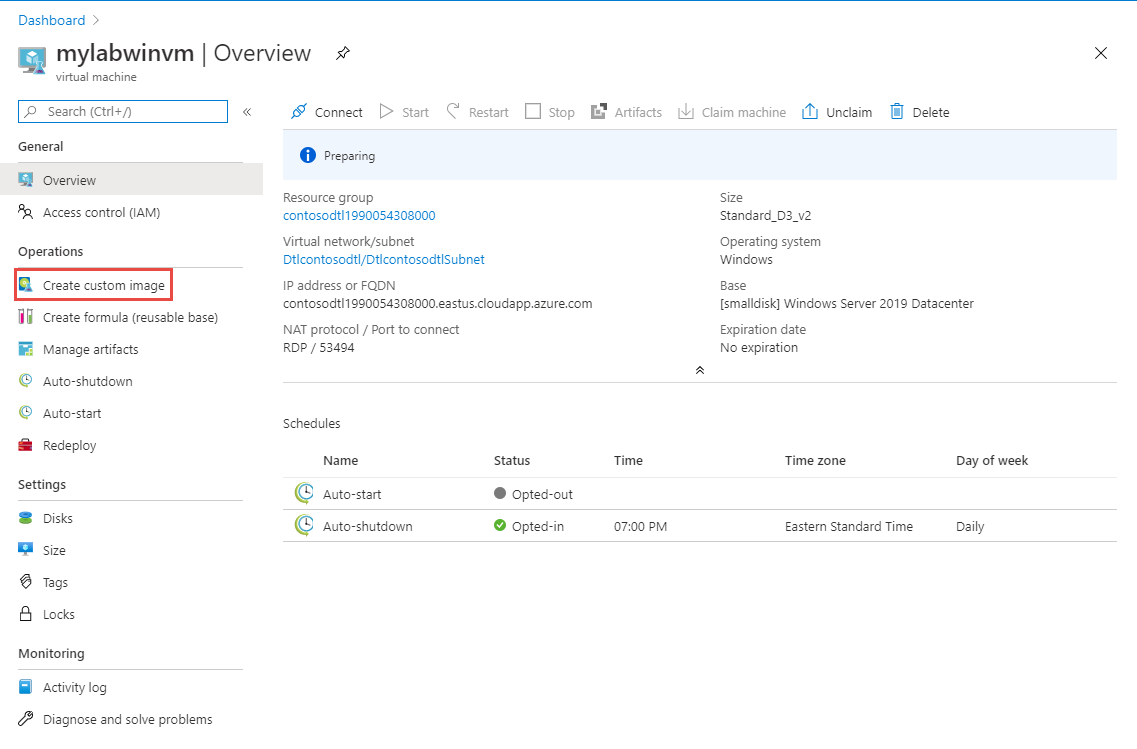
Po utworzeniu obraz niestandardowy jest przechowywany na koncie magazynu laboratorium. Obraz niestandardowy zostanie wyświetlony na liście obrazów podstawowych maszyn wirtualnych dla laboratorium. Użytkownicy laboratorium mogą tworzyć nowe maszyny wirtualne na podstawie obrazu niestandardowego.

Następne kroki
Opinia
Dostępne już wkrótce: W 2024 r. będziemy stopniowo wycofywać zgłoszenia z serwisu GitHub jako mechanizm przesyłania opinii na temat zawartości i zastępować go nowym systemem opinii. Aby uzyskać więcej informacji, sprawdź: https://aka.ms/ContentUserFeedback.
Prześlij i wyświetl opinię dla